Jak zobrazit dvě časová pásma v kalendáři aplikace Outlook?
Pokud pracujete ve dvou časových pásmech, můžete chtít zobrazit dvě časová pásma v kalendáři aplikace Outlook. Tento článek představí metodu zobrazení dvou časových pásem v jednom kalendáři Outlooku.
Zobrazit kalendář se dvěma časovými pásmy
Zobrazit odeslaný čas polohy odesílatele a aktuální čas odesílatele
Zobrazit kalendář se dvěma časovými pásmy
Chcete-li zobrazit dvě časová pásma v kalendáři aplikace Outlook, musíte nejprve zobrazit kalendář v zobrazení Týden.
1. V sekci kalendáře pod Domů klepněte na kartu Týden in Uspořádat skupina.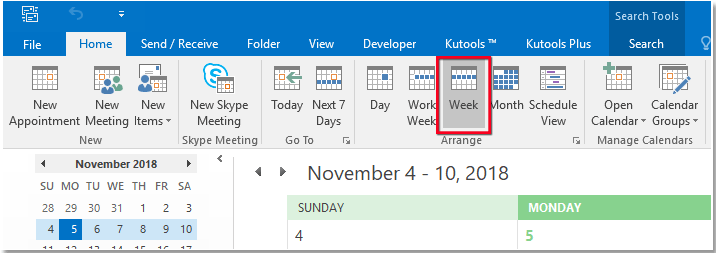
2. Klikněte pravým tlačítkem na levou časovou část kalendáře a vyberte Změna časového pásma z kontextové nabídky.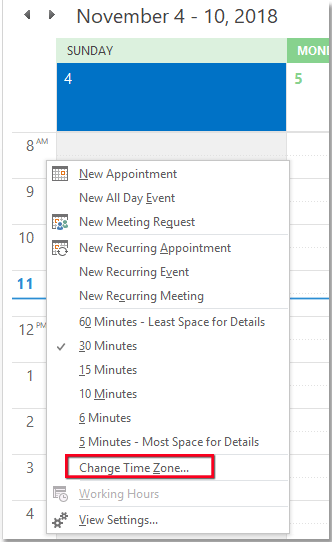
3. V Časová pásma část Možnosti aplikace Outlook dialog, zkontrolujte Zobrazit druhé časové pásmo Zaškrtávací políčko a zadejte popisky pro každé časové pásmo a vyberte časová pásma, která chcete zobrazit.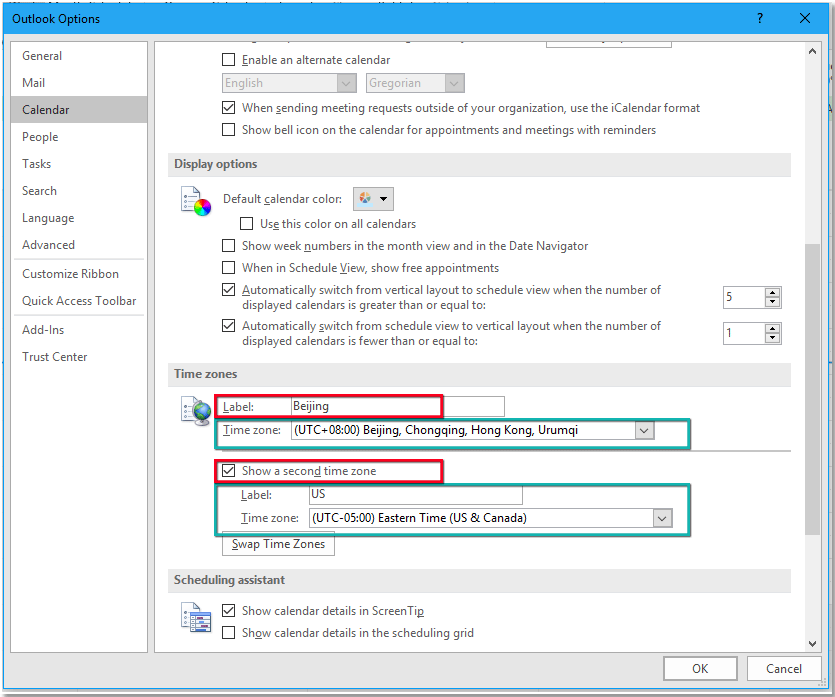
4. cvaknutí OK. Nyní se v kalendáři zobrazí dvě zadaná časová pásma.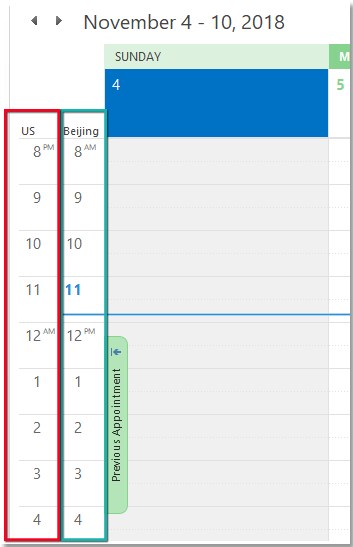
Zobrazit odeslaný čas polohy odesílatele a aktuální čas odesílatele
Projekt Časové pásmo odesílatele of Kutools pro aplikaci Outlook, může zobrazit skutečný odeslaný čas polohy odesílatele a aktuální čas odesílatele.
| Kutools for Outlook, Obsahuje výkonné funkce a nástroje pro Microsoft Outlook 2016, 2013, 2010 a Office 365. |
||
Bezplatná instalace Kutools pro Outlook a proveďte následující kroky:
klikněte Kutools Plus > Zobrazit informace o zprávě > Časové pásmo odesílatele, poté se zobrazí aktuální čas polohy odesílatele a čas odeslání Čtení panel.

Nejlepší nástroje pro produktivitu v kanceláři
Kutools pro aplikaci Outlook - Více než 100 výkonných funkcí, které doplní váš Outlook
🤖 AI Mail Assistant: Okamžité profesionální e-maily s magií umělé inteligence – jedním kliknutím získáte geniální odpovědi, perfektní tón, vícejazyčné ovládání. Transformujte e-maily bez námahy! ...
???? Automatizace e-mailu: Mimo kancelář (k dispozici pro POP a IMAP) / Naplánujte odesílání e-mailů / Automatická kopie/skrytá kopie podle pravidel při odesílání e-mailu / Automatické přeposílání (pokročilá pravidla) / Automatické přidání pozdravu / Automaticky rozdělte e-maily pro více příjemců na jednotlivé zprávy ...
📨 Email management: Snadné vyvolání e-mailů / Blokujte podvodné e-maily podle předmětů a dalších / Odstranit duplicitní e-maily / pokročilé vyhledávání / Konsolidovat složky ...
📁 Přílohy Pro: Dávkové uložení / Dávkové odpojení / Dávková komprese / Automaticky uložit / Automatické odpojení / Automatické komprimování ...
???? Rozhraní Magic: 😊 Více pěkných a skvělých emotikonů / Zvyšte produktivitu své aplikace Outlook pomocí zobrazení s kartami / Minimalizujte aplikaci Outlook namísto zavírání ...
???? Zázraky na jedno kliknutí: Odpovědět všem s příchozími přílohami / E-maily proti phishingu / 🕘Zobrazit časové pásmo odesílatele ...
👩🏼🤝👩🏻 Kontakty a kalendář: Dávkové přidání kontaktů z vybraných e-mailů / Rozdělit skupinu kontaktů na jednotlivé skupiny / Odeberte připomenutí narozenin ...
Přes 100 Vlastnosti Očekávejte svůj průzkum! Kliknutím sem zobrazíte další informace.

